Pumble je cenejša alternativa Slacku
- Pumble je brezplačna aplikacija za sporočanje, glasovne in video klice, ki je na voljo za vse platforme in brskalnike.
- Programska oprema je cenovno ugodnejša alternativa Slacku, hkrati pa ponuja enake prednosti.
- Z načrtom Pro boste imeli več prostora za shranjevanje, možnost deljenja zaslona in več.
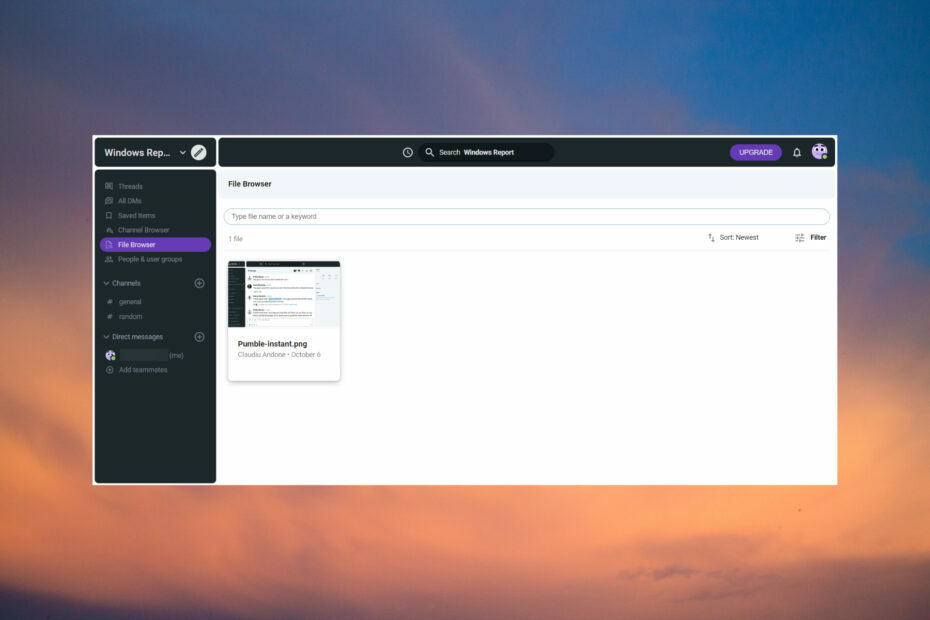
XNAMESTITE TAKO, DA KLIKNETE NA PRENOS DATOTEKE
Ta programska oprema bo popravila običajne računalniške napake, vas zaščitila pred izgubo datotek, zlonamerno programsko opremo, napako strojne opreme in optimizirala vaš računalnik za največjo zmogljivost. Odpravite težave z računalnikom in odstranite viruse zdaj v treh preprostih korakih:
- Prenesite Restoro PC Repair Tool ki prihaja s patentiranimi tehnologijami (patent na voljo tukaj).
- Kliknite Zaženi skeniranje da poiščete težave z operacijskim sistemom Windows, ki bi lahko povzročale težave z računalnikom.
- Kliknite Popravi vse za odpravo težav, ki vplivajo na varnost in delovanje vašega računalnika.
- Restoro je prenesel 0 bralcev ta mesec.
Ko je vaša delovna sila razpršena po vsem svetu, je pomembno, da imate zanesljivo komunikacijsko platformo.
Pumble je bil prvič predstavljen leta 2020 kot alternativa Slack in ugotovili smo, da pokriva večino komunikacijskih potreb.
V tem članku si bomo podrobneje ogledali to spletno aplikacijo za besedilne, glasovne in video klice, da se boste lahko odločili, ali je prava izbira ali ne.
Kaj je Pumble in kaj počne?
Kot smo omenili zgoraj, je Pumble brezplačna komunikacijska platforma, ki ponuja funkcije besedilnih, glasovnih in video klicev.
Njegova struktura je zelo podobna tisti v Slacku in lahko deluje na spletu v večini brskalnikov, vendar ima tudi naložljive aplikacije za vse platforme.
To vključuje Windows, macOS, Linux, Android in iOS, tako da ga lahko v bistvu uporabljate v skoraj vseh napravah.
Katere so najboljše lastnosti Pumble?
1. Takojšnja komunikacija

Glavna značilnost Pumble je takojšnja besedilna komunikacija. Z drugimi besedami, lahko klepetate zasebno, ena na ena, v zasebnih skupinskih klepetih samo za povabljene uporabnike in v javnih pogovorih s komer koli, ki se želi pridružiti.
Vse je precej preprosto. Nekoga lahko obvestite tako, da pred imenom dodate simbol @.
Druga zanimiva funkcija je, da lahko med pogovorom pripnete pomembno sporočilo, da ga imate za pozneje.
Imate možnost ustvariti poljubno število kanalov in razdeliti komunikacijo med oddelki ali ključnimi dejavnostmi, o katerih se morate pogovarjati.
In tako kot pri Slacku lahko pogovore obdržite v nitih, da ne pošiljate vsiljene pošte kanalu.
2. Odlična interaktivnost

Najboljši del Pumble je, da lahko pozabite na pošto in pošiljate datoteke neposredno znotraj kanala ali niti.
To je tako preprosto, kot da datoteko povlečete in spustite naravnost, vsi drugi člani pa lahko komentirajo ali dodajajo reakcije, kot to počnejo na platformah družbenih medijev.
Slike, videoposnetke, povezave, PDF-je in še več je mogoče brez težav dodati, da jih lahko drugi prenesejo ali vidijo neposredno v aplikaciji.
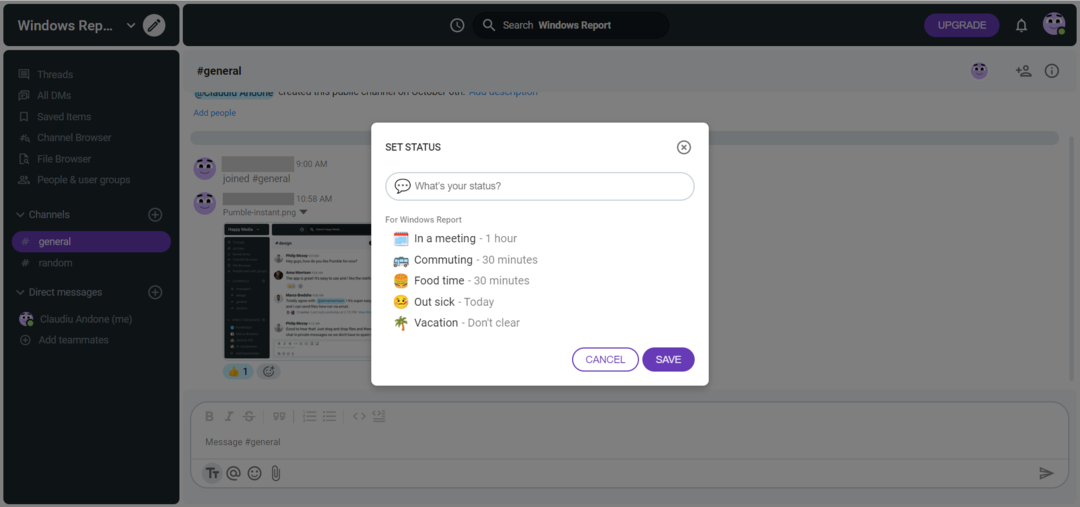
Strokovni nasvet:
SPONZORIRANO
Nekaterih težav z osebnim računalnikom je težko rešiti, zlasti ko gre za poškodovana skladišča ali manjkajoče datoteke Windows. Če imate težave pri odpravljanju napake, je vaš sistem morda delno pokvarjen.
Priporočamo, da namestite Restoro, orodje, ki bo skeniralo vaš stroj in ugotovilo, v čem je napaka.
Klikni tukaj za prenos in začetek popravljanja.
Prav tako lahko vsakdo spremeni svoj status s klikom na svoj emotikon v zgornjem desnem kotu in tako drugim sporoči, ali je na voljo ali ne.
To bo prihranilo veliko časa pri preverjanju, ali je nekdo na dopustu ali bolniškem, in si prizadevanju za odgovor.
- WebEx proti Zoomu: Kako izbrati pravega zase
- GoTo Meeting v primerjavi z Zoomom: kateri je boljši v letu 2023?
- Klic Teams neprestano zvoni: kako ga ustaviti
3. Glasovni in video klici
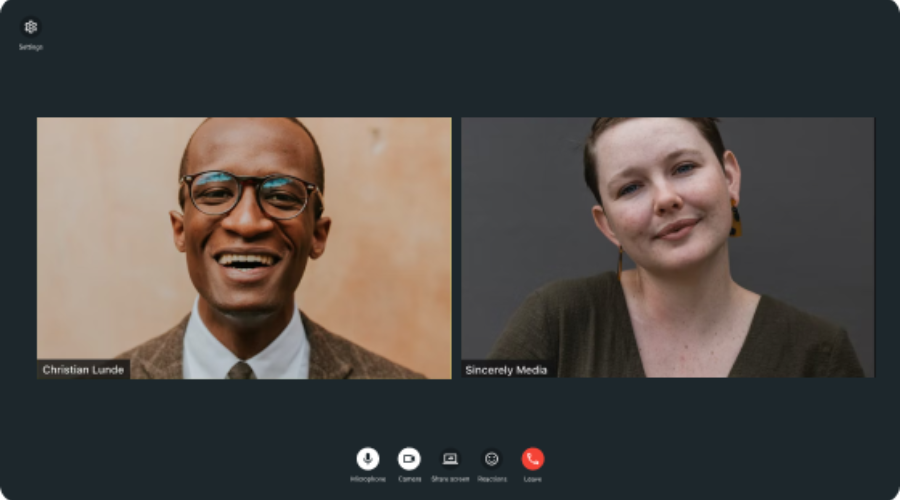
Če želite bolje razširiti svoje sporočilo, ni nič boljšega kot zvočni ali video klic ena na ena.
Za to morate le izbrati uporabnika, s katerim se želite pogovarjati, in klikniti gumb za zvok ali video.
Na žalost nimate možnosti skupinskih klicev, vendar če nadgradite na načrt Pro, dobite tudi možnost skupne rabe zaslona.
Glasovna in video kakovost sta zelo dobri, čeprav je to seveda odvisno tudi od vaše internetne povezave.
Kakšne so prednosti načrta Pumble Pro?
Kot smo že omenili, je Pumble fremium aplikacija. To pomeni, da so osnovne funkcije brezplačne, če pa želite dodatne funkcije, morate nadgraditi svoj račun.
Cena za načrt Pro je 1,99 $ na uporabnika na mesec in za to boste prejeli naslednje dodatne funkcije:
- Gostujoči dostop – Povabite lahko kogarkoli od zunaj in mu omejite pravico do ogleda vsebine
- Skupna raba zaslona – Med video klicem lahko preklopite pogled na sistemsko namizje
- 10 GB prostora za shranjevanje na uporabnika – V brezplačni različici imate skupaj le fiksnih 10 GB prostora
- Dovoljenja za delovni prostor – Polne skrbniške pravice za povabila, odstranitev članov, dovoljenja za objavo, upravljanje uporabniških skupin itd
- Skupine uporabnikov – Ustvarite lahko uporabniške skupine in dodate člane, da obvestite vse hkrati z omembo skupine
- Prilagodljiva stranska vrstica – S to funkcijo lahko popolnoma prilagodite kanale in uporabnike na stranski vrstici
- Prednostna podpora strankam – Zagotovljen prvi odziv v štirih urah
⇒ Dobi Pumble
Trenutno je Pumble cenejši od večine konkurentov, zato priporočamo, da ga preizkusite in preverite, ali izpolnjuje vaša pričakovanja.
Vsekakor je enostaven za uporabo, na voljo je na vseh platformah in ponuja vsa orodja za učinkovito komunikacijo.
Še en zanimiv nasvet je, da lahko Pumble vključite v Clockify kot komunikacijsko platformo.
Upamo, da je naš članek zagotovil ustrezne informacije za vašo odločitev. Morda vam bo koristen tudi naš seznam najboljša avtomatizirana programska oprema za klepet za vaše podjetje.
Če ste Plaky že preizkusili, delite svojo izkušnjo v spodnjem oddelku za komentarje.
Imate še vedno težave? Popravite jih s tem orodjem:
SPONZORIRANO
Če zgornji nasveti niso rešili vaše težave, se lahko vaš računalnik sooči z globljimi težavami s sistemom Windows. Priporočamo prenos tega orodja za popravilo računalnika (ocenjeno odlično na TrustPilot.com), da jih preprosto obravnavate. Po namestitvi preprosto kliknite Zaženi skeniranje in nato pritisnite na Popravi vse.


